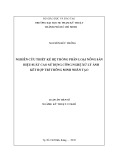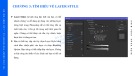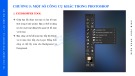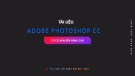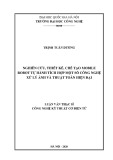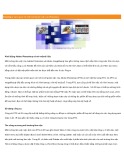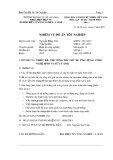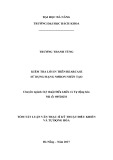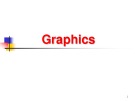Tạo ảnh Out of bound
QuanTriMang - Trong bài tiếp theo của series hướng dẫn về
Photoshop, chúng tôi sẽ trình bày một số bước cơ bản để tạo hiệu
ứng của những bức ảnh vượt khung hình – Out of bound. Cụ thể
tại đây, từ 2 bức ảnh gốc, chúng ta sẽ tạo ra hình ảnh của 1 vận động
viên thể thao đang cố gắng "vượt" ra khỏi màn hình của chiếc TV.
Để chuẩn bị, các bạn cần tìm được ảnh mẫu với tỉ lệ kích thước sao
cho phù hợp, trước tiên là ảnh hiển thị bên ngoài (ở đây là chiếc TV),
và bên trong là đối tượng chính chúng ta sẽ thao tác và tập trung các
hiệu ứng vào đó. Trước tiên, chúng ta sẽ mở ảnh của chiếc TV:
Việc xử lý những góc cạnh của thiết bị này hết sức đơn giản và dễ
dàng, vì chỉ cần chọn những đường thẳng bằng công cụ Polygonal
Lasso của Photoshop:
Và chọn 4 góc tương ứng như sau:
Tiếp theo, mở bức ảnh sẽ xuất hiện bên trong chiếc TV này:
Sau đó, nhấn Ctrl + A (Windows) hoặc Command + A (Mac) để
chọn toàn bộ bức ảnh, và nhấn tiếp Ctrl + C
(Windows) hoặc Command + C (Mac) để copy toàn bộ vùng chọn
này. Quay trở lại bức ảnh chứa đối tượng hiển thị bên ngoài (ở đây là
chiếc TV) và chọn Edit từ thanh menu > Paste Special > Paste Into:
Nếu bạn đang sử dụng Photoshop CS4 hoặc những phiên bản trước
đó, chỉ cần chọn Edit > Paste Into, kết quả sẽ như sau:
Khi nhìn vào bảng điều khiển Layer, chúng ta sẽ thấy rằng Photoshop
đã thêm 1 lớp mới bên cạnh bức ảnh xuất hiện bên trên Background
Layer. Đồng thời, Photoshop cũng đã sử dụng lớp lựa chọn bên ngoài
để khởi tạo Layer Mask cho bức ảnh, và đó là lý do tại sao chúng ta
chỉ nhìn thấy chi tiết bên trong chiếc Tv cho dù kích thước thật của
ảnh lớn hơn chiếc TV nhiều:
Giữ nút Shift và nhấn vào lớp Layer Mask như hình dưới:
Quá trình này sẽ tạm thời tắt bỏ lớp Layer Mask và chiếc TV sẽ bị ẩn
đằng sau:
Tiếp theo, thay đổi thông số Opacity từ 100% xuống còn 60%:
Và khi đó, 2 ảnh sẽ hòa trộn với nhau như sau: